如何在 Mac 上徹底卸載 Roblox – 兩種簡單方法
Roblox 是一個流行的線上遊戲平台,支援 Windows 和 Mac。然而,有時你會因為某些原因想要卸載它,卻不知道該如何操作。本文提供了關於 如何在 Mac 上卸載 Roblox.
第 1 部分。什麼是 Roblox 以及為什麼要在 Mac 上卸載它
Roblox 是一個線上遊戲平台,用戶可以暢玩其他用戶創建的遊戲。用戶還可以藉助 Roblox Studio 引擎創建和分享自己的遊戲。 Roblox 提供各種類型的遊戲,包括冒險、角色扮演和模擬遊戲。
儘管 Roblox 很受歡迎,但一些 Mac 用戶正在考慮卸載它。以下是一些常見原因:
1. 錯誤或故障:如果您遇到意外錯誤並且 Roblox 無法正常運行,則卸載它可能是重新安裝的第一步。
2.效能問題:Roblox 可能會導致 Mac 運作速度變慢或過熱。
3.佔用儲存空間:Roblox及其相關檔案會佔用大量磁碟空間。
4.不再感興趣:如果你只是不再玩 Roblox,卸載它是有意義的。 釋放 Mac 上的磁碟空間.
第 2 部分。最佳 Roblox 卸載程序
僅僅將 Roblox 應用程式移至垃圾箱並不能完全卸載 Mac 上的 Roblox 應用程式。要徹底清理,還有很多步驟要完成。如果您不想這樣做,可以使用第三方卸載程序來幫助您完成複雜的步驟。 Apeaksoft Mac Cleaner 是您可以用來刪除 Roblox 的最佳 Roblox 卸載程式。
Apeaksoft Mac Cleaner 可以監控 Mac 的系統效能並將其最佳化到最佳狀態。它可以在短時間內自動清除 Mac 上的所有垃圾檔案、重複項目和不必要的設置,使其運行速度如同新系統一樣快。它也非常適合卸載 Roblox 等應用程式。操作方法如下:
步驟二 免費下載並安裝軟體。啟動它。
安全下載
步驟二 在主介面中,您將看到 3 個功能: 狀態, 清潔器和 工具包。 點擊 工具包,然後選擇 卸載 選項。

步驟二 點擊 瀏覽 開始掃描 Mac 上安裝的所有應用程式。掃描完成後,選擇 查看 以繼續。

步驟二 螢幕上會顯示 Mac 上安裝的所有應用程式。找到並選擇 Roblox 及其所有相關文件。點選 清潔 在 Mac 上刪除它們。您也可以按照類似的步驟 在 Mac 上移除 BlueStacks.

第 3 部分。如何在 Mac 上手動卸載 Roblox
由於安裝 Roblox 需要在 Mac 上安裝 Roblox 和 Roblox Studio,因此如果要刪除此應用程式,則需要同時刪除應用程式及其服務檔案。以下是在 Mac 上手動卸載 Roblox 的方法:
步驟二 在螢幕頂部,點擊 Roblox。在下拉清單中,選擇 退出 Roblox.
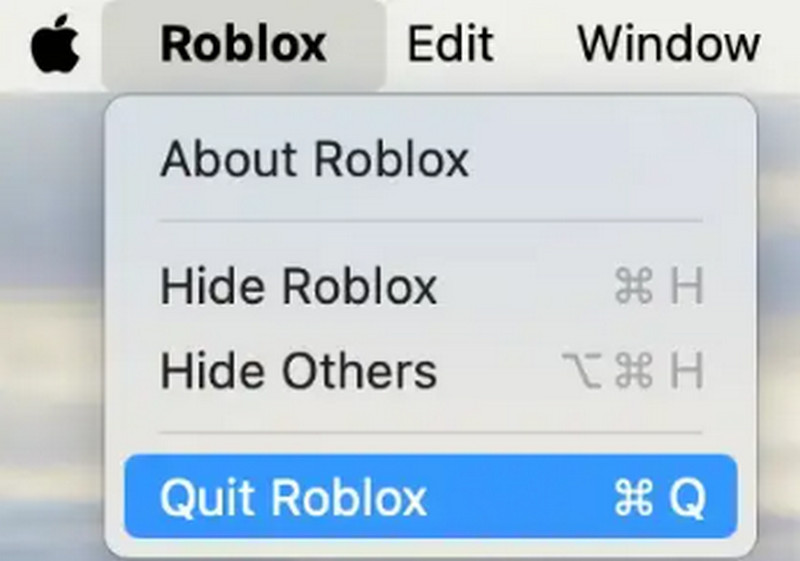
步驟二 造訪 活動監視器 檢查 Roblox 是否正在運行。如果發現任何 Roblox 進程,請選擇它們並點擊 X 圖標。在彈出視窗中,選擇 強制退出.
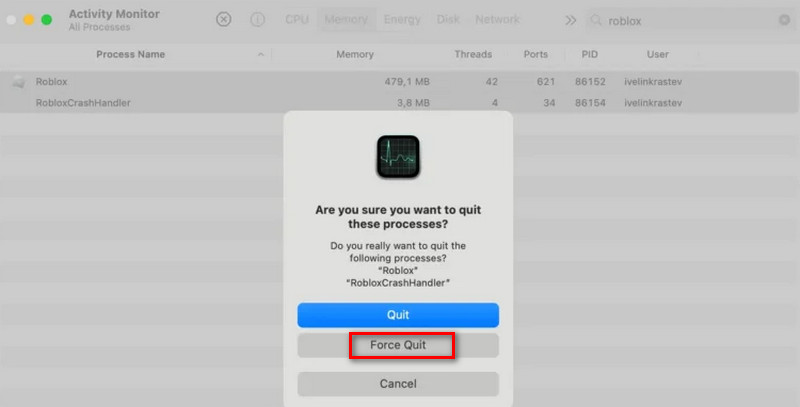
步驟二 未結案工單 發現者。在左側邊欄中,選擇 應用。 查找並選擇 Roblox工作室。右鍵單擊它,然後選擇 移到廢紙簍 從下拉菜單中選擇。

卸載 Roblox 應用後,仍有可能殘留其他服務文件。請按照以下步驟操作,確保徹底清理:
步驟二 進入 Finder 選單,然後點擊 轉到>轉到文件夾。在新視窗中,輸入 ~/電子圖書館,然後按 退貨說明.
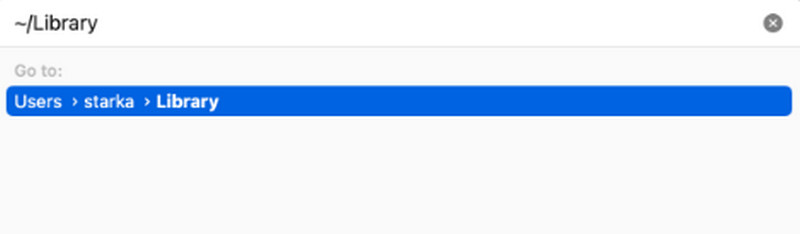
步驟二 然後,您將能夠訪問 庫文件夾,通常會隱藏,以防止意外刪除重要的系統檔案。在搜尋框中輸入以下路徑,即可尋找並刪除所有與 Roblox 相關的檔案:
〜/庫/緩存
〜/資源庫/日誌
〜/庫/首選項
〜/圖書館/Roblox
〜/ Library / Saved Application State
步驟二 刪除所有相關檔案後,記得清空你的 垃圾桶 徹底卸載 Mac 上的 Roblox。
請注意: 有些應用程式會將臨時檔案散佈到磁碟各處。為了確保應用程式已完全卸載,請檢查您是否已找到並刪除了該應用程式的所有剩餘檔案。然而,這可能既費時又麻煩。我們建議您聘請專業的卸載人員來處理。 應用程式清理器和卸載程序 例如 Apeaksoft Mac Cleaner。
結論
在Mac上卸載Roblox 可節省大量儲存空間並提升系統效能。無論您選擇手動卸載還是使用 Apeaksoft Mac Cleaner,了解正確的方法對於快速卸載至關重要。
相關文章
如何在 Roblox 上錄屏並保存遊戲視頻? 有什麼好的 Roblox 屏幕錄像機嗎? 這裡有 4 個最好的工具,可以輕鬆地在屏幕上錄製 Roblox 視頻。
“如何在 Mac 上卸載應用程式?”本文將以5個實用方法解決你的問題,並提供6個貼心提示!
快來探索如何透過 2 種經過驗證的快速方法徹底卸載 Mac 上的 Adobe Creative Cloud!
本文為您提供了三種如何在 mac 上完全卸載 NoMAD 並確保沒有留下任何關聯文件的方法。

